Judul : Cara Menginstal CCleaner terbaru di komputer, [ TutorialSipil ]
link : Cara Menginstal CCleaner terbaru di komputer, [ TutorialSipil ]
Cara Menginstal CCleaner terbaru di komputer, [ TutorialSipil ]
Menginstal software CCleaner terbaru - Setelah sebelumnya tutorialmsu sedikit membahas dan berbagi pengetahuan mengenai software sistem optimasi dan pembersih komputer yaitu ccleaner kali ini tutorialsmu akakn membagikan cara melakukan instalasi/ menginstal software ccleaner dengan benar dan tepat.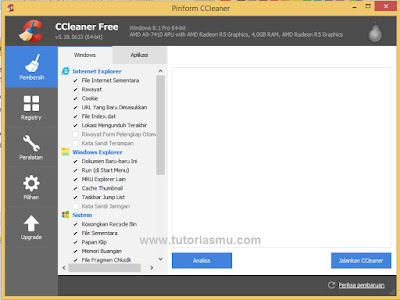 |
| Cara Menginstal CCleaner terbaru di komputer |
Tutorialsmu sendiri sering sekali mendapati berbagai aplikasi installer yang menyisipkan berbagai software tersembunyi untuk diinstal tanpa sepengatahuan kita, tetapi installer CCleaner terbaru redirect link dari official link priform sehingga keraguan saat menginstal tidak ada.
Cara menginstal CCleaner terbaru :
1. Pertama download software ccleaner terlebih dahulu. ( bisa gratis, ataupun berbayar )
 |
| Download Software CCleaner official link |
2. Buka software yang selesai anda download.
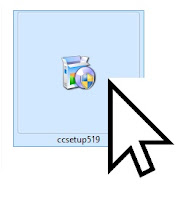 |
| Buka Aplikasi installer ccsetup.exe |
3. Setelah itu akan terbuka program instaler ccleaner, seting bahasa sesuai keinginan tekan next untuk melanjutkan.
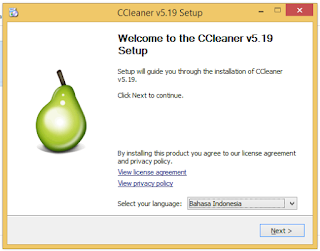 |
| Memilih pengaturan bahasa di awal instalasi |
4. Lanjut ke step selanjutnya disini ada banyak pilihan yang dapat dicentang dan ane rasa semuanya perlu kecuali satu, update otomatis ccleaner, bisa anda matikan ataupun tidak.
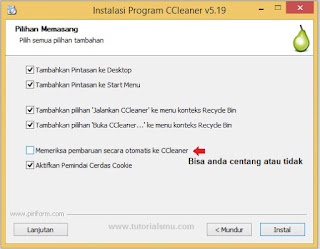 |
| Setting option CCleaner |
5. Setelah selesai, lanjutkan dengan menekan Instal.
6. Proses instalasi CCleaner pun sedang dalam proses.
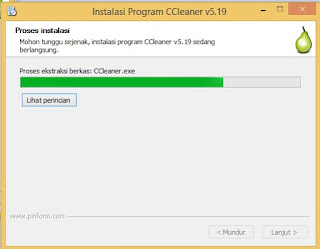 |
| Proses pemasangan CCleaner di komputer |
7. setelah proses instalasi menunjukan loading bar yang penuh, tekan selesai.
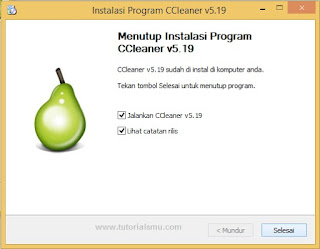 |
| Software CCleaner sudah terpasang |
8. Software CCleaner berhasil di pasang dan terinstal dengan baik di komputer kalian, kalian dapat menggunakan software CCleaner dengan fasilitas yang ada, untuk membantu optimasi sistem komputer dan membantu membersihkan files-sisa komputer kalian.
Demikianlah Artikel Cara Menginstal CCleaner terbaru di komputer, [ TutorialSipil ]
Sekianlah artikel Cara Menginstal CCleaner terbaru di komputer, [ TutorialSipil ] kali ini, mudah-mudahan bisa memberi manfaat untuk anda semua. baiklah, sampai jumpa di postingan artikel lainnya.
Anda sekarang membaca artikel Cara Menginstal CCleaner terbaru di komputer, [ TutorialSipil ] dengan alamat link https://tutorialsipil.blogspot.com/2016/06/cara-menginstal-ccleaner-terbaru-di.html
0 Response to "Cara Menginstal CCleaner terbaru di komputer, [ TutorialSipil ] "
Posting Komentar